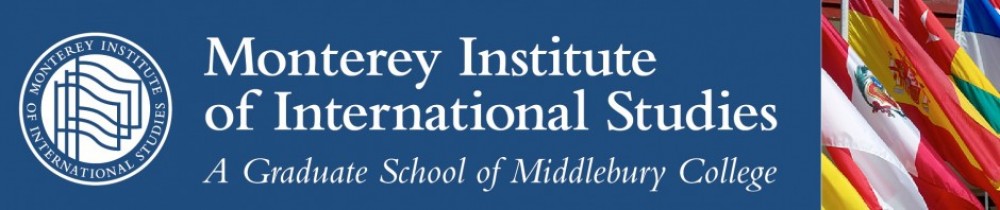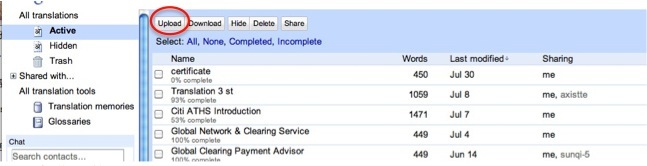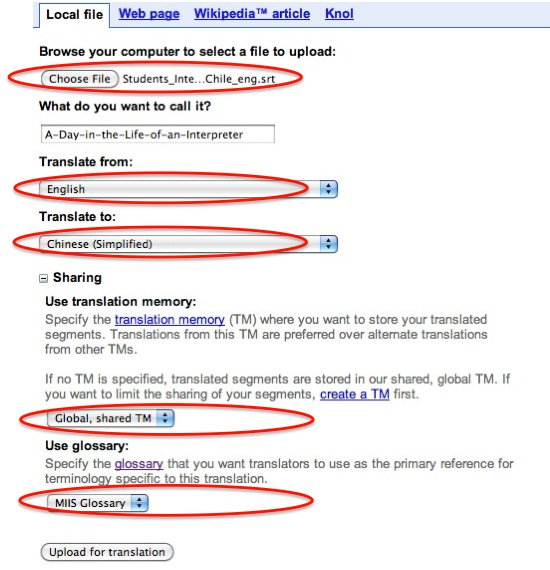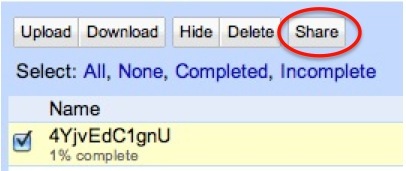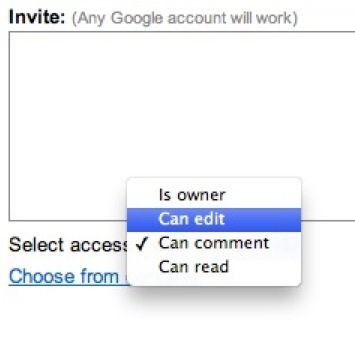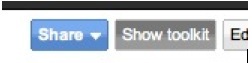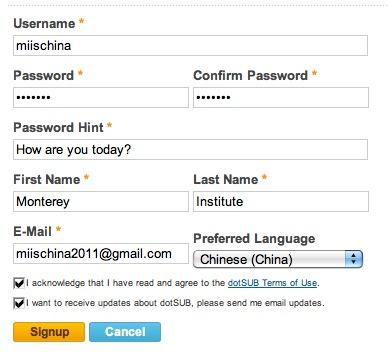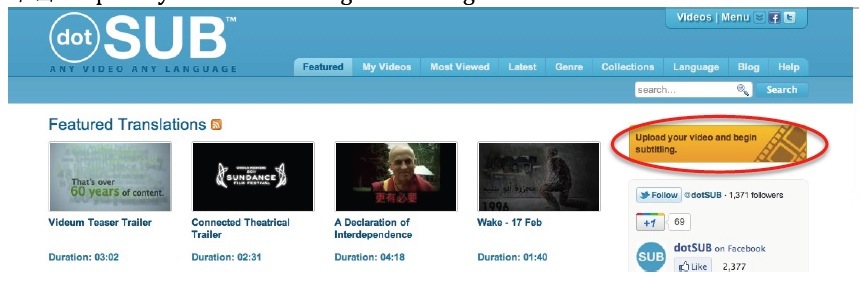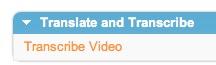(作者:少博)
很多人都想说一口流利的英语,口译员更是如此。我们都知道笔译和口译的两个最基本标准就是准确性和完整性。试想,如果你的中进英口译已经非常准确和完整,漂亮的英语会让你的口译锦上添花。而如果你的用词、语法都没问题,可是你的发音不正确,让听众误解,你的口译质量也会受到影响。
我是理工科出身,从未受过语音方面的专业训练,所以这学期我选了吉恩•特纳(Jean Turner)教授的语音矫正课(Accent Modification),看一下自己口语有哪些问题。课程过半,有一些感想,在这里和大家分享一下。
第一, 在美语中没有长音a([ɑ:])!这个是英式与美式英语的明显区别之一。如果你的目标是让自己听起来像是一个地地道道的美国人,这个音还是要多练一下。我们以前学的class([klɑ:s])、glass([glɑ:s])之类的词都要读成[æ]。特纳教授说,英式英语中的长音a([ɑ:])和美式英语中的[ɔ](例如hot)非常接近。所以如果你把last说成[lɑ:st],有些美国人会以为你在说lost,这可能会引起理解问题。又如Barak Obama中的Barak在英式英语中发为[bəˈrɑ:k],而在美式英语中就干脆说[bəˈrɔk]。这个词对我来说是比较费解的一个词,因为a在英式英语中很少有发成[ɔ]的时候。但美国人就这么说!再比如,Hawaii中的第二个a,在英式英语中就发为长音[ɑ:],而在美式英语中就被发为[həˈwɑii](像是你说Hawyi一样)或[həˈwɔi]。
第二, t向d的靠近。英式英语把[t]发得很到位,例如,在letter或forty中的t一定要发成[t]。而在美语中,这两个词中的t是介于[t]和[d]中间的一个音。这种情况在t靠近词尾时经常发生,除了前面提到的两个词外,thirsty、melted、cattle中的t也发成介于[t]和[d]中间的一个音。
第三, [r]音一定要发到。如果你像我一样,从小是学英式音标长大,很多[r]音在英式英语中都是不用发的。例如,organization中的or在英式英语中发成[ɔ:],这从某种意义上说是很省事的一种发音方式。而在美式英语中,这个or就一定要发作[ɔr]。另外一个例子是wetern。英式英语只要说[‘westən]即可,美式却要发成[‘westərn]。有一次,我按英式音标说了好几遍这个词,我的美国朋友还是一头雾水,后来我改成美式音标说了一编,他们立刻就理解了。当时我感慨,一个音造成的差别怎么就这么大呢!
以上就是我上语音矫正课后在美语发音上的一些感受,希望对感兴趣的朋友有所帮助。特纳教授幽默风趣、经验丰富,感兴趣的同学也可在以后的学期里选上这门课。